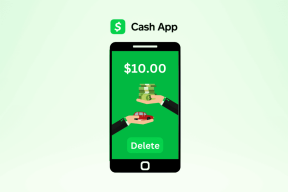كيفية إصلاح الرسائل التي لا تعمل على نظام Mac
منوعات / / November 28, 2021
يعد تطبيق Messages على Mac وسيلة فعالة للتواصل مع الأصدقاء والعائلة ، دون الحاجة إلى استخدام أي تطبيقات مراسلة تابعة لجهات خارجية. في هذه المقالة ، سنناقش سبب عدم عمل الرسائل على نظام التشغيل Mac ، أي عدم تلقي الرسائل على نظام Mac ، وعدم إرسال رسائل SMS على نظام Mac يحدث خطأ. بعد ذلك ، سنشرع في مناقشة الحلول لهذه المشكلة.
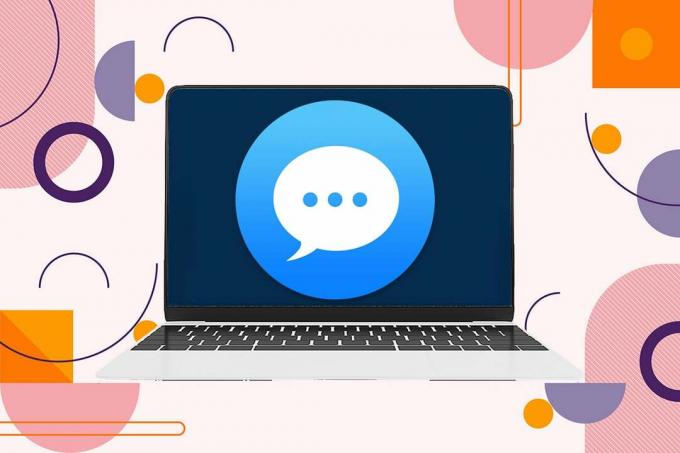
محتويات
- كيفية إصلاح iMessages لا يعمل على Mac
- ما هي رسائل iMessages التي لا تعمل على مشكلة Mac؟
- كيفية إرسال رسالة نصية من جهاز Mac الخاص بك
- الطريقة الأولى: تحقق من اتصال الإنترنت الخاص بك
- الطريقة 2: إعادة تشغيل Mac.
- الطريقة الثالثة: فرض إنهاء تطبيق الرسائل
- الطريقة الرابعة: إعادة تسجيل الدخول إلى حساب Apple
- الطريقة الخامسة: تعيين التاريخ والوقت الصحيحين.
- الطريقة 6: حل مشاكل الوصول إلى Keychain
- الطريقة السابعة: استخدم نفس حسابات الإرسال والاستلام
كيفية إصلاح iMessages لا يعمل على Mac
يتيح لك تطبيق Messages على Mac إرسال أو استقبال رسائل iMessages وكذلك رسائل SMS العادية.
- تظهر رسائل iMessages كنص داخل ملف فقاعة زرقاء ويمكن إرسالها فقط بين أجهزة iOS.
- بينما يمكن إرسال الرسائل النصية العادية إلى أي مستخدم وتظهر هذه الرسائل كنصوص داخل ملف فقاعة خضراء.
ما هي رسائل iMessages التي لا تعمل على مشكلة Mac؟
أبلغ العديد من المستخدمين أنه أثناء محاولة إرسال الرسائل ، أ تعجب أحمرعلامة كان مرئيًا بجوار الرسالة. علاوة على ذلك ، لم يتم تسليمها إلى جهاز الاستقبال المقصود. على العكس من ذلك ، اشتكى المستخدمون أيضًا من أنهم لم يتلقوا الرسائل المرسلة من جهات الاتصال الخاصة بهم. الصورة أدناه تصور رسائل SMS لا ترسل على خطأ Mac.
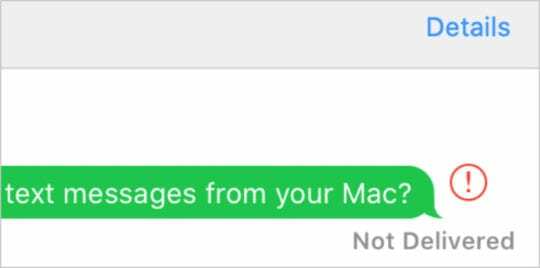
سيكون الأمر مزعجًا عندما لا تتمكن من إرسال أو استقبال الرسائل على جهاز Mac الخاص بك ، حيث قد تفوتك بعض المعلومات المهمة التي تم إرسالها إليك. أيضًا ، لن تتمكن من نقل معلومات عاجلة إلى عائلتك أو زملائك.
كيفية إرسال رسالة نصية من جهاز Mac الخاص بك
- بحث عن رسائل التطبيق في أضواء كاشفة ابحث وابدأ تشغيله من هناك.
- اكتب المطلوب نص.
- أرسلها إلى أي من جهات الاتصال.
دعونا نرى كيفية إصلاح عدم إرسال / عدم تلقي الرسائل على جهاز Mac بمساعدة الدليل المدرج أدناه.
الطريقة الأولى: تحقق من اتصال الإنترنت الخاص بك
في معظم الأحيان ، يكون اتصال الإنترنت غير المستقر أو الضعيف هو السبب. تتطلب الرسائل اتصال Wi-Fi أو اتصال بيانات شبكة الجوّال لإرسال الرسائل واستلامها على جهاز Mac الخاص بك. ومن ثم ، قبل تنفيذ أي طريقة ، تأكد من أن جهاز Mac الخاص بك متصل باتصال إنترنت مستقر وبسرعة جيدة.
انقر هنا لإجراء اختبار السرعة عبر الإنترنت.

اقرأ أيضا:إصلاح لا يمكن إرسال رسالة نصية إلى شخص واحد
الطريقة 2: إعادة تشغيل Mac
الطريقة الأساسية لاستكشاف الأخطاء وإصلاحها التي يجب تجربتها هي ببساطة إعادة تشغيل جهاز Mac الخاص بك. يساعد هذا التمرين البسيط في إصلاح الأخطاء الطفيفة ومواطن الخلل في نظام التشغيل الخاص بك. في كثير من الأحيان ، يساعد ذلك في إصلاح عدم تلقي الرسائل على نظام Mac ورسائل SMS التي لا يتم إرسالها على مشكلات Mac أيضًا.
1. اضغط على قائمة آبل.
2. ثم اضغط اعادة البدء.
3. قم بإلغاء تحديد المربع المحدد أعد فتح Windows عند تسجيل الدخول مرة أخرى.
4. ثم ، انقر فوق اعادة البدء زر ، كما هو موضح.
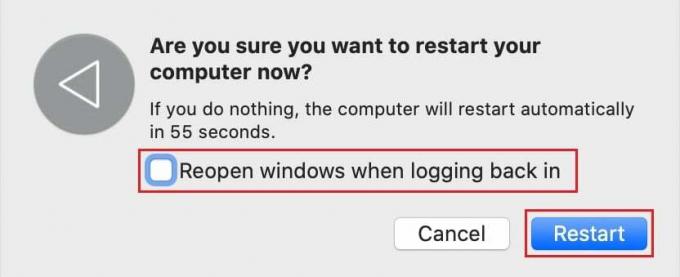
تحقق مما إذا كنت قادرًا على إصلاح الرسائل التي لا تعمل على مشكلة Mac ، وإذا لم يكن الأمر كذلك ، فتابع الطريقة التالية.
الطريقة الثالثة: فرض إنهاء تطبيق الرسائل
بدلاً من إعادة تشغيل نظامك بالكامل ، قد يساعد أيضًا فرض إنهاء تطبيق الرسائل وإعادة تحميله. اتبع الخطوات الموضحة للقيام بذلك:
1. إذا كان تطبيق الرسائل مفتوحًا بالفعل ، فانقر فوق أيقونة أبل على جهاز Mac الخاص بك.
2. ثم انقر فوق الخروج بالقوة، كما هو مبين أدناه.
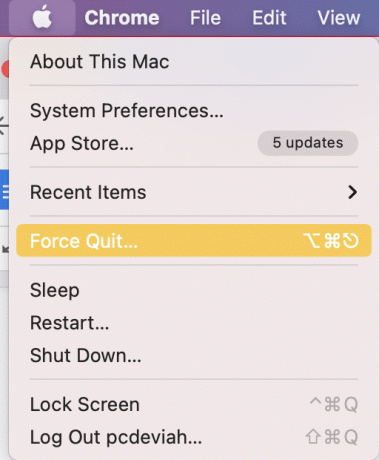
3. يختار رسائل من القائمة المعروضة.
4. أخيرًا ، انقر فوق الخروج بالقوة، كما هو موضح أدناه.

اقرأ أيضا:كيفية فرض إنهاء تطبيقات Mac باستخدام لوحة المفاتيح
الطريقة الرابعة: إعادة تسجيل الدخول إلى حساب Apple
قد يكون الخلل في معرف Apple الخاص بك هو السبب في عدم تمكنك من إرسال أو استقبال الرسائل على جهاز Mac الخاص بك. قد يؤدي تسجيل الخروج ثم تسجيل الدخول مرة أخرى إلى حل المشكلة.
فيما يلي كيفية إعادة تسجيل الدخول إلى حساب Apple الخاص بك على جهاز macOS الخاص بك:
1. اضغط على رسائل الخيار من الزاوية العلوية اليسرى من الشاشة.
2. ثم انقر فوق التفضيلات، كما هو موضح أدناه.

3. ثم انقر فوق حسابك>خروج.
4. اخرج من رسائل التطبيق وإعادة فتحه.
5. حاليا، تسجيل الدخول مع معرف Apple الخاص بك.
تحقق مما إذا تم تصحيح خطأ عدم تلقي الرسائل على نظام التشغيل Mac. إذا لم يكن كذلك ، فجرّب الإصلاح التالي.
الطريقة الخامسة: تعيين التاريخ والوقت الصحيحين
قد تؤدي إعدادات التاريخ والوقت غير الصحيحة إلى عدم السماح لتطبيق الرسائل بإرسال أو استقبال الرسائل على جهاز Mac الخاص بك. اتبع الخطوات المذكورة أدناه لتعيين التاريخ والوقت الصحيحين على جهاز Mac الخاص بك لإصلاح رسائل SMS التي لا يتم إرسالها على مشكلة Mac.
1. اذهب إلى تفضيلات النظام.
2. انقر فوق التاريخ والوقت، كما هو مبين.

3 أ. إما أن تختار حدد التاريخ والوقتيدويا
3 ب. أو حدد المربع بجوار اضبط التاريخ والوقت تلقائيًا الخيار ، بعد تحديد الخاص بك وحدة زمنية.

اقرأ أيضا:لماذا لا يتم شحن iPhone الخاص بي؟
الطريقة 6: حل مشاكل الوصول إلى Keychain
قد لا تتمكن من إرسال نص من جهاز Mac الخاص بك بسبب مشاكل في الوصول إلى Keychain. اتبع هذه الخطوات لحل مشكلات الوصول باستخدام مدير كلمات المرور المدمج هذا:
1. بحث عن الوصول إلى سلسلة المفاتيح في أضواء كاشفة ابحث أو افتحه من ملف منصة الإطلاق.
2. ثم انقر فوق التفضيلات > إعادة تعيين سلاسل المفاتيح الافتراضية.
3. انقر فوق قائمة Apple ثم انقر فوق تسجيل خروج.
4. أخيرًا ، انقر فوق تسجيل الدخول، وادخل كلمة سر المشرف عند الطلب.
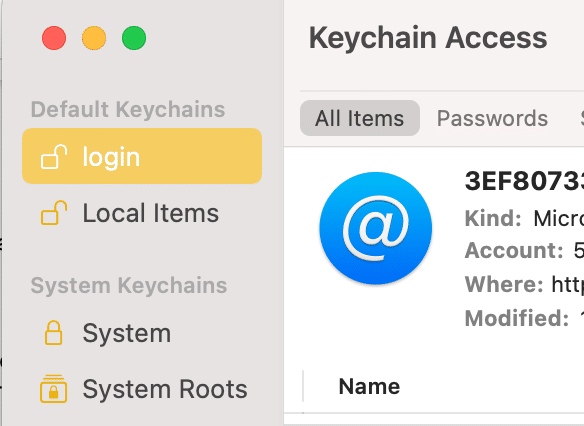
سيؤدي هذا إلى إعادة تعيين الوصول إلى Keychain إلى الوضع الافتراضي وربما إصلاح الرسائل لا تعمل على مشكلة ماك.
الطريقة السابعة: استخدم نفس حسابات الإرسال والاستلام
إذا تم إعداد تطبيق الرسائل الخاص بك بحيث يتم إرسال رسائلك من حساب ، واستلامها بواسطة حساب آخر ، فقد يتسبب ذلك في عدم إمكانية إرسال أو استقبال رسائل بخصوص مشكلة Mac لديك. تأكد من أن حسابات الإرسال والاستلام متطابقة ، كما هو موضح أدناه:
1. قم بتشغيل ملف رسائل تطبيق.
2. انقر فوق رسائل تقع في الزاوية اليسرى العليا.
3. الآن ، انقر فوق التفضيلات.

4. اذهب إلى حساب وتأكد من أن ارسل و استقبل تفاصيل الحساب متطابقة.
أسئلة وأجوبة (FAQ)
س 1. لماذا لا يتم إرسال رسائل SMS الخاصة بي على جهاز Mac؟
لا يتم إرسال الرسائل على Mac بسبب ضعف الاتصال بالإنترنت ، أو بسبب مشكلة في تاريخ الجهاز ووقته. بدلاً من ذلك ، يمكنك محاولة إعادة تشغيل جهاز Mac الخاص بك ، وفرض إنهاء تطبيق الرسائل ، والتحقق من إعدادات حسابات الإرسال والاستلام.
س 2. لماذا لا أتلقى رسائل iMessages على Mac؟
قد لا يتم استلام الرسائل على جهاز Mac بسبب ضعف الاتصال بالإنترنت ، أو بسبب مشكلة في تاريخ الجهاز ووقته. تحتاج إلى التأكد من أن الحساب الذي ترسل منه الرسائل وتستقبل الرسائل هو نفسه.
موصى به:
- إصلاح iPhone لا يمكن إرسال رسائل SMS
- إصلاح عدم مزامنة صور iCloud مع جهاز الكمبيوتر
- Mac Fusion Drive مقابل SSD مقابل القرص الصلب
- كيفية الاتصال بفريق Apple Live Chat
نأمل أن تكون قادرًا على ذلك إصلاح الرسائل التي لا تعمل على مشكلة Mac. دعنا نعرف الطريقة التي عملت من أجلك. إذا كان لديك أي استفسارات أو اقتراحات ، فقم بإسقاطها في قسم التعليقات.